兴国资源网 Design By www.nnzcdc.com
夏天来了,各种颜色盛开的花朵,翠绿的树木,还有在阳光下蔚蓝的天空,我们的周围开始变的五彩缤纷。很多pocoer喜欢在户外拍拍美女模特,可是有时候,拍出的照片虽然色彩丰富,但并不如想象的那么清新通透,有什么办法能解决这个问题呢?本期我们来分享PS后期调色小妙招,让你的作品,充满夏天的味道,阳光和美女,一个都不能少!

方案分析:图片色彩构成丰富,很符合夏天明快的气息,模特表情也比较放松。但是色彩过于灰暗,天空并没有表现出晴天的蔚蓝,前景黄色的花朵也不够明快,模特脸部的暗色和头发形成了较大的阴暗面。
解决方法:弱化画面中模特较暗的脸部和头发在画面中的比重。增加天空的通透感,提升画面的色彩明度。
特别说明:以下所有调整都在调节层里新建,即图层面板下面圆形的黑白对分的小图标。

在调节层里新建色阶,调整阈值,把灰阶向左推,数值1.14,可以减弱画面对比。
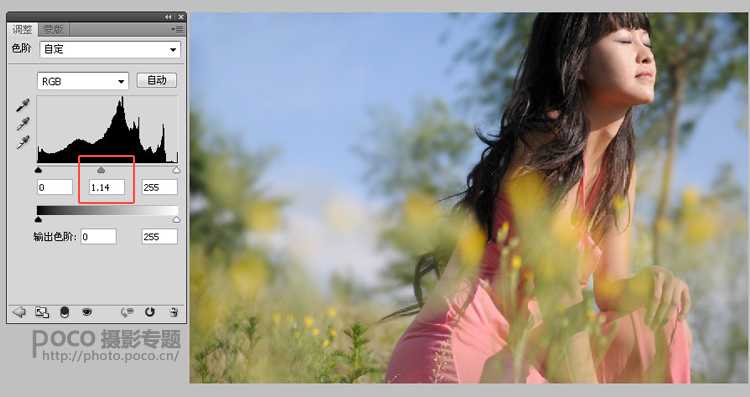
在调节层里新建曲线,分通道颜色分别调整曲线,红色、绿色、蓝色各按照图示略微调整。画面变亮的同时,色彩略微清透了。
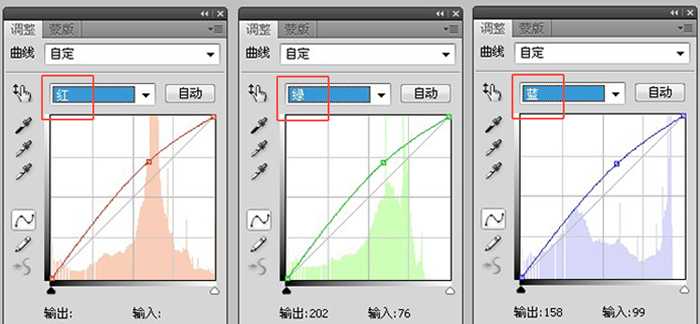

在调节层里新建可选颜色:
黄色面板 青-40 洋红-40 黄色+100
绿色面板 青+100 洋红-100 黄色+2 黑色+1
青色面板 青+100 洋红-100 黄色-100 黑色+100
经过调整,前景的黄花和天空已经有了较重的颜色倾向,绿色的树木也更绿了。
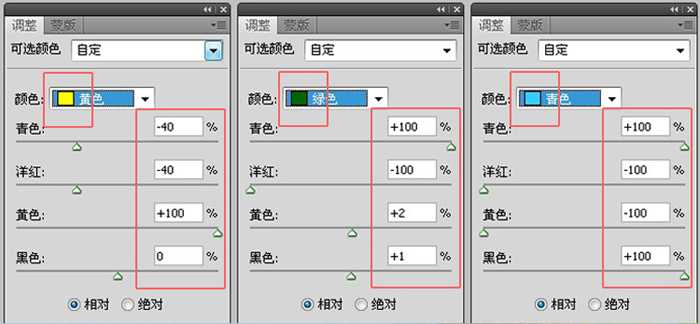

调节层里新建可选颜色:
红色面板 青色-100 黄色+100
绿色面板 洋红-100 黄色+100
这两步调整使绿色的树木颜色更亮,模特粉红色的衣服更鲜艳。
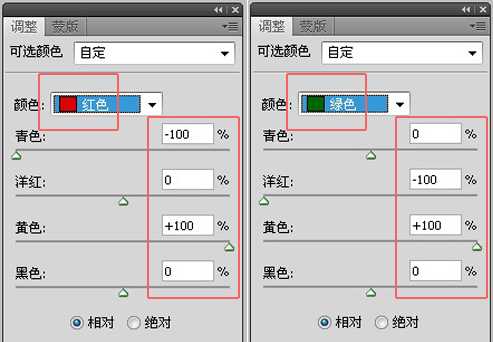

新建滤镜,在滤镜的窗口中选择颜色,手动选取一个接近天空的颜色,浓度调整为40%。然后在照片滤镜的蒙版中,用橡皮或画笔工具把模特的脸部和身体擦拭回来。这个步骤让天空颜色更饱和。


在调节层里新建滤镜,在颜色中选择一个亮黄色,暖化画面,增加画面中阳光的感觉。

这步很关键哦!在模特面部方向加阳光,可以打破画面的沉闷。选择渐变工具,在颜色里选择前景色渐变成透明,渐变方式选择中心圆形渐变,按照画面右上角的竖线方向,从上到下拖拽。



方案分析:图片色彩构成丰富,很符合夏天明快的气息,模特表情也比较放松。但是色彩过于灰暗,天空并没有表现出晴天的蔚蓝,前景黄色的花朵也不够明快,模特脸部的暗色和头发形成了较大的阴暗面。
解决方法:弱化画面中模特较暗的脸部和头发在画面中的比重。增加天空的通透感,提升画面的色彩明度。
特别说明:以下所有调整都在调节层里新建,即图层面板下面圆形的黑白对分的小图标。

在调节层里新建色阶,调整阈值,把灰阶向左推,数值1.14,可以减弱画面对比。
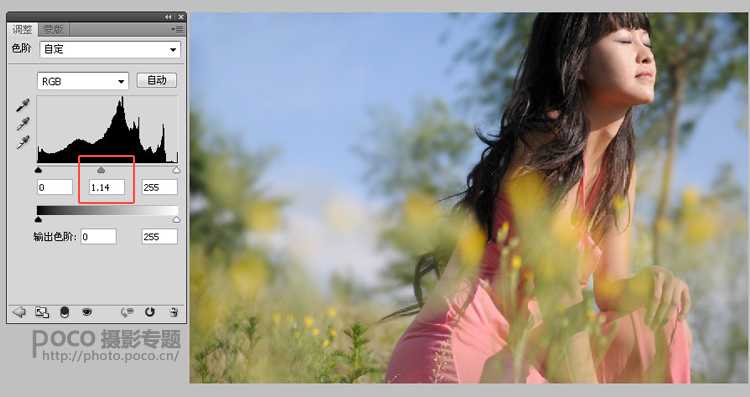
在调节层里新建曲线,分通道颜色分别调整曲线,红色、绿色、蓝色各按照图示略微调整。画面变亮的同时,色彩略微清透了。
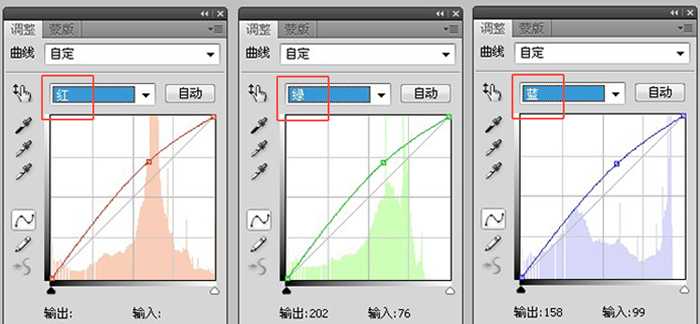

在调节层里新建可选颜色:
黄色面板 青-40 洋红-40 黄色+100
绿色面板 青+100 洋红-100 黄色+2 黑色+1
青色面板 青+100 洋红-100 黄色-100 黑色+100
经过调整,前景的黄花和天空已经有了较重的颜色倾向,绿色的树木也更绿了。
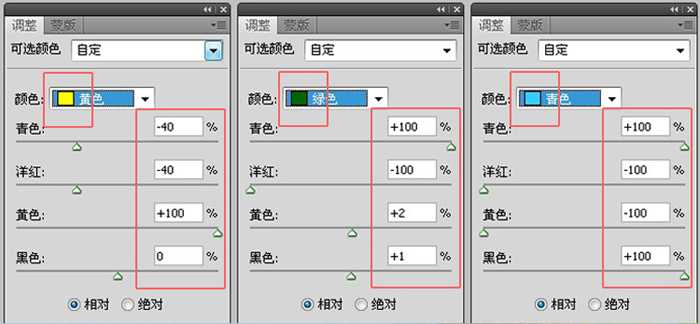

调节层里新建可选颜色:
红色面板 青色-100 黄色+100
绿色面板 洋红-100 黄色+100
这两步调整使绿色的树木颜色更亮,模特粉红色的衣服更鲜艳。
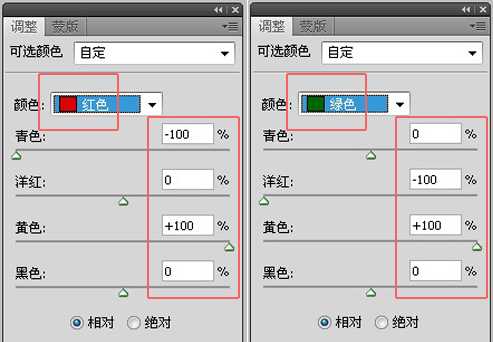

新建滤镜,在滤镜的窗口中选择颜色,手动选取一个接近天空的颜色,浓度调整为40%。然后在照片滤镜的蒙版中,用橡皮或画笔工具把模特的脸部和身体擦拭回来。这个步骤让天空颜色更饱和。


在调节层里新建滤镜,在颜色中选择一个亮黄色,暖化画面,增加画面中阳光的感觉。

这步很关键哦!在模特面部方向加阳光,可以打破画面的沉闷。选择渐变工具,在颜色里选择前景色渐变成透明,渐变方式选择中心圆形渐变,按照画面右上角的竖线方向,从上到下拖拽。


兴国资源网 Design By www.nnzcdc.com
广告合作:本站广告合作请联系QQ:858582 申请时备注:广告合作(否则不回)
免责声明:本站资源来自互联网收集,仅供用于学习和交流,请遵循相关法律法规,本站一切资源不代表本站立场,如有侵权、后门、不妥请联系本站删除!
免责声明:本站资源来自互联网收集,仅供用于学习和交流,请遵循相关法律法规,本站一切资源不代表本站立场,如有侵权、后门、不妥请联系本站删除!
兴国资源网 Design By www.nnzcdc.com
暂无评论...
更新日志
2025年02月24日
2025年02月24日
- 小骆驼-《草原狼2(蓝光CD)》[原抓WAV+CUE]
- 群星《欢迎来到我身边 电影原声专辑》[320K/MP3][105.02MB]
- 群星《欢迎来到我身边 电影原声专辑》[FLAC/分轨][480.9MB]
- 雷婷《梦里蓝天HQⅡ》 2023头版限量编号低速原抓[WAV+CUE][463M]
- 群星《2024好听新歌42》AI调整音效【WAV分轨】
- 王思雨-《思念陪着鸿雁飞》WAV
- 王思雨《喜马拉雅HQ》头版限量编号[WAV+CUE]
- 李健《无时无刻》[WAV+CUE][590M]
- 陈奕迅《酝酿》[WAV分轨][502M]
- 卓依婷《化蝶》2CD[WAV+CUE][1.1G]
- 群星《吉他王(黑胶CD)》[WAV+CUE]
- 齐秦《穿乐(穿越)》[WAV+CUE]
- 发烧珍品《数位CD音响测试-动向效果(九)》【WAV+CUE】
- 邝美云《邝美云精装歌集》[DSF][1.6G]
- 吕方《爱一回伤一回》[WAV+CUE][454M]
